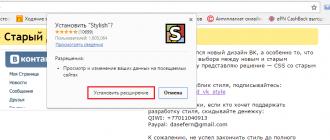Как пользоваться док станцией. Как подключить ноутбук к док–станции. Все о док-станциях
Каждый производитель норовит сделать использование его мобильного телефона более удобным. Больших успехов на этом поприще в своё время добилась компания Nokia . Некоторые её аппараты поставлялись вместе с док-станцией. Такой аксессуар позволял находиться в офисном кресле и всегда видеть, что происходит на экране телефона. Интересно, что сейчас док-станция для смартфона исполняет примерно ту же задачу. Этот аксессуар обычно максимально прост. Но это не значит, что о нём совсем нечего рассказать.
Чаще всего док-станция исполняет роль подставки и зарядного устройства . Смартфон аккуратно кладется в предназначенную для него область, а коннектор аксессуара вставляется в соответствующий разъем. В результате аппарат находится в устойчивом положении, получая при этом электроэнергию от подключенного сетевого адаптера. Если установить какое-нибудь приложение для док-станции, то на экран в этот момент будут выводиться время, дата, погода и прочая полезная информация. Это очень удобно, для ознакомления с ней не нужно брать телефон в руки. Вот почему док-станции обожают использовать офисные сотрудники - на столе рядом с компьютерным монитором такой аксессуар становится наиболее полезным.
Некоторые изделия оснащаются дополнительным функционалом. Например, достаточно вспомнить . Самая дорогая из них (речь, конечно же, о Samsung DeX) превращает флагман в полноценный компьютер, позволяя подключить к нему монитор, клавиатуру, мышь и даже интернет-кабель. Другие аксессуары могут обладать встроенной аудиосистемой. Это по сути делает из док-станции портативную колонку . Во многих случаях подобные изделия используют для создания музыкального будильника.

Чаще всего док-станции для телефонов на Android имеют лишь одно посадочное место. Но существуют и уникальные гаджеты, способные одновременно заряжать сразу два или даже четыре гаджета. Купить такой аксессуар стоит в том случае, если у вас уже не хватает розеток для подключения сетевых адаптеров. Смартфоны и планшеты в такую док-станцию кладутся боком, поэтому посмотреть на их экран во время зарядки не получится.

Док-станции для планшетов
В случае с планшетными компьютерами под термином «док-станция» понимается совсем другой аксессуар. Обычно он представляет собой отстёгивающуюся клавиатуру, с которой «таблетка» становится похожей на ноутбук. В состав такой док-станции входят дополнительные разъемы и аккумулятор. Универсальными подобные аксессуары не бывают, сторонние производители их почти никогда не выпускают. Проще всего купить сразу планшет с док-станцией, так как приобрести её отдельно затем может не получиться.

Само собой, далеко не каждая «таблетка» существует в версии с клавиатурой. Обычно ею обладают устройства на базе Windows, так как именно их чаще всего используют для набора текста. Что касается андроид-планшетов, то их док-станцией дополняют очень немногие производители.
Тонкости выбора
Если вы являетесь обладателем флагманского смартфона от Samsung, то обратите внимание на DeX. Впрочем, этот гаджет может показаться чересчур дорогим. Да и не каждому человеку нужна возможность подключения его устройства к монитору. Если требуется лишь функция подзарядки, то для покупки рекомендуется универсальная док-станция для смартфона. Найти её можно как в китайских интернет-магазинах, так и в российской рознице.
Обратите внимание, что даже универсальный аксессуар по факту не является таковым. Например, док-станции для iPhone обязаны обладать коннектором Lightning. Также существуют изделия с разъемами micro-USB и . Смартфоны Samsung чаще всего используют чуть удлиненный коннектор, что тоже играет свою роль.

В случае наличия у вас умных часов следует искать совмещенную док-станцию. То есть, она должна иметь две площадки - для смартфона и умных часов. Если последние заряжаются беспроводным методом, то они тоже будут получать электроэнергию, находясь на соответствующей площадке.
Подведение итогов
Крупные и мелкие производители создали сотни разнообразных док-станций. В большинстве случаев они повторяют функционал друг друга, отличается лишь дизайн аксессуара. Выбор усложняется если только вы хотите получить встроенные динамики или что-то вроде того. В остальных случаях поиск подходящего экземпляра не занимает много времени, а покупка обойдется лишь в несколько сотен рублей.
А вы пользуетесь док-станцией для смартфона? Или вам подобные изделия кажутся совершенно ненужными? Поделитесь своими мыслями в комментариях.
Современный человек не представляет свою жизнь без телефона или планшета. Эти устройства оптимизировали и ускорили его процессы.
С помощью таких систем, можно, например , как снимать, так и проводить сложные математические вычисления. Более детальней ознакомиться с функционалом можно на сайтах производителей.
Основные понятия
Современная вычислительная техника отличается универсальностью и значительной мощностью. Но все-таки многий функционал не доступен для нее, что не позволяет использовать его для оптимального решения конкретных задач. Док станция — это специальное устройство, которое может подсоединяться к определенному гаджету и синхронизировать его работу со своей.
Ярким примером является клавиатура, которую подключают к планшету. Но это лишь один из представителей док-станций.
Сегодня на рынке представлено множество их модификаций. Они могут синхронизироваться, как с обычным телефоном, так и ноутбуком. Способы подключения можно разделить на несколько видов:
- Проводное. Для синхронизации используют кабели со специальными разъемами.
- Беспроводное. Подобный вариант является самым современным. Подключение устройств выполняется на основе таких технологий, как Wi-Fi или Bluetooth.

Виды станций
Док-станции классифицируют по нескольким признакам. Согласно основному функционалу выделяют такие типы систем:
- Устройства для подзарядки. Основной целью этой системы является только восстановление энергии аккумулятора подключаемого устройства. Сегодня такие продукты выпускаются для различных смартфонов, что значительно упрощает их зарядку.
- Универсальные стации. В этих механизмах уже представлен более насыщенный функционал. Подобные конструкции могут работать с несколькими гаджетами одновременно. Они дополняются встраиваемыми клавиатурами и многими другими устройствами.
- Мультимедийные док-станции. Особенностью данных моделей является наличие специальных устройств, позволяющих слушать музыку или смотреть видео. Поэтому они дополняются аудиоколонками и дисплеями.
Особое внимание следует обратить на станции для мобильных телефонов.
Сегодня все мировые производители гаджетов выпускают специальные устройства, которые не только превращают телефон в ноутбук или телевизор. Некоторые из них могут синхронизироваться и с фотоаппаратами, что делает их очень востребованными.
Мечта превратить смартфон в полноценный компьютер возникла давным-давно, но всегда что-то вставало на пути ее реализации. Пионером этого направления с полным правом можно считать компанию Motorola, инженеры этой компании пытались превратить смартфон в компьютер еще в 90-е годы, но каждый раз что-то мешало им создать продукт, который бы одобрили маркетологи. В 2010 году, когда создавалась модель ATRIX, для нее выпустили док-станцию для подключения к внешнему монитору по HDMI-разъему, а также laptop dock, этакий безмозглый ноутбук, в котором память и мозги были в самом телефоне.

Маркетологи в очередной раз выиграли, так как эти устройства были востребованы только у гиков, массовый потребитель не понимал, для чего ему нужно покупать эти аксессуары, если получившийся «компьютер» был достаточно слаб и не поддерживал привычные программы. Почти с десяток компаний за последние пять лет исследовали возможность создания подобных аксессуаров и каждый раз натыкались на то, что покупатели не могли понять, что это и зачем. Самой успешной попыткой стало представление док-станции от Microsoft, с ее помощью Windows-смартфон подключался к монитору и позволял работать с документами. Успех при этом был относительным, в процентах от проданных Windows-смартфонов, которых всегда было немного, и поэтому данный опыт прошел мимо массового рынка, его просто не заметили.
В то же время звезды сошлись так, что в Microsoft прекратили активную поддержку своей платформы для смартфонов и других мобильных устройств, но посчитали, что им нужно присутствие на платформе Android c основными программами, например, MS Office, OneDrive, Skype. Ключевым партнером для продвижения этих программ стал Samsung, эти приложения появились практически на всех устройствах компании. Как-то само собой выясняется, что в Microsoft хотят превратить смартфоны в полноценные компьютеры, в Samsung существует подобный проект, но он буксует, так как маркетологи побеждают инженеров, как это было в Motorola до того. По мнению маркетологов, рынок еще не готов, есть множество ограничений для таких устройств. Но в Microsoft считают, что время пришло, и готовы адаптировать MS Office для Android, работающего в режиме компьютера. И в Samsung посчитали, что этого достаточно для того, чтобы дать проекту зеленый свет и создать аксессуар, который превратит флагман компании в полноценный компьютер, пусть и с рядом оговорок. Именно так появилась на свет док-станция DeX, которую уже можно назвать самым успешным продуктом в этой категории, так как она продается как горячие пирожки и компания просто не успевает их производить.
Идея док-станции DeX проста и понятна: вы подключаете к станции периферийные устройства и можете использовать большой монитор, клавиатуру, мышку, принтер, внешний диск и многое другое с вашим телефоном. Давайте разберемся вместе, как это работает.
Подключаем DeX-станцию к телефону, первая настройка
В небольшой коробке находится док-станция и больше ничего, а для подключения к монитору или телевизору вам понадобится обычный HDMI-кабель, его нужно будет купить отдельно. Проблемы с этим не будет, такие кабели продают в большинстве магазинов.
Док-станция достаточно большая, у нее сдвигающаяся крышка, под которой скрывается USB Type C разъем, сюда мы устанавливаем смартфон, в данный момент поддерживается только Galaxy S8/S8+, позднее добавится новый Note.



Питание станции осуществляется через обычное зарядное устройство, которое идет в комплекте с вашим телефоном, разъем на корпусе USB Type C. У док-станции есть собственное охлаждение, встроен вентилятор, назвать его шумным невозможно, даже при самом активном режиме использования телефона его не слышно совсем. Наличие охлаждения важно, так как в некоторых режимах телефон может нагреваться, но тут перегрев исключен.


На корпусе есть два полноценных USB-разъема (USB 2.0), к ним можно подключить любую периферию, например, клавиатуру, мышку или флешку, а также жесткий диск. Как правило, питания хватает для любого портативного устройства, которое обычно работает с ноутбуком или подобной техникой. Разъем HDMI нужен для подключения док-станции к монитору или телевизору, причем тут не нужно каких-то особых настроек, телефон автоматически определяет тип монитора. К сожалению, тут есть одна проблема – старые мониторы с геометрией 4:3 работать будут, но картинка оптимизирована под широкоформатные дисплеи и ТВ, как следствие, на старых устройствах она выглядит не очень хорошо.
При первом подключении на экран выводится картинка, на которой показываются углы изображения, вы можете их отрегулировать самостоятельно. У меня на всех телевизорах и мониторах картинка изначально выводилась правильно.






При установке телефона в док-станцию он автоматически начинает заряжаться, но картинка на экране выключается, начинает работать режим DeX. Вы также можете выбрать режим работы зеркального отображения картинки с экрана смартфона, тогда режим DeX, соответственно, не будет доступен. Это старый, хорошо известный режим, поэтому останавливаться на нем подробно не буду, тем более что все смарт-телевизоры Samsung поддерживают такое подключение смартфонов по Wi-Fi.
К сожалению, разъемы на док-станции расположены полукругом, это удобно для подключения периферии, но на столе провода занимают много места.





На практике вы можете подключить беспроводную клавиатуру к док-станции (надо установить USB-донгл от клавиатуры в один из разъемов) либо подключить клавиатуру напрямую к телефону по Bluetooth. Второй вариант мне нравится намного больше, так как не требуется никаких проводов и все работает ровно так же.

С точки зрения аксессуаров, которые поддерживаются, скажу, что это практически все мыши, клавиатуры, жесткие диски и тому подобное. Принтер подключать напрямую к станции можно, но зачем? Проще настроить печать через драйвера Android, большинство современных моделей поддерживают такую опцию, у меня все настроено именно так.
Также на корпусе есть Ethernet-разъем, то есть вы можете подключить док-станцию к сети напрямую, это будет ценно для корпоративных клиентов, такая опция важна для них, но менее интересна для домашнего использования.

Начинаем работать с DeX-станцией – знакомые программы на мониторе
Устройство интерфейса на мониторе или телевизоре перед вами очень напоминает Windows, у вас есть статусная строка внизу, в которой располагаются ярлыки приложений, в правой части – статусные иконки, например, заряд батареи, иконка для скриншотов, сигнал сети и другое. На рабочем столе вы можете создавать свои иконки, что крайне удобно.


Необходимо понимать, что интерфейс переработан под компьютер, но перед нами все тот же хорошо знакомый Android. Например, у вас может быть неограниченное число открытых окошек, но активными остаются только те, что расположены на экране, остальные вызываются из памяти, они «замирают» в том состоянии, в котором были. Поэтому пусть вас не удивляют такие возможности многозадачности.



На экране вы можете одновременно открывать несколько приложений и одновременно работать в них. Важно, что можно из файлового менеджера перетащить мышкой файл в почту или наоборот, многие стандартные приложения поддерживают такую возможность.
Это сильно роднит DeX-режим с обычным компьютером, привыкания как такового нет, вы моментально узнаете, что делать и как.
В меню вы можете видеть приложения, что работают в DeX-режиме, это почти все Android программы, но есть исключения. Так, вы можете запустить игрушки, но, скорее всего, поиграть у вас не выйдет, например, Clash of Clans у меня с мышкой работать не стал, а вот Infinitode прекрасно работает. Но играть в игры с мышкой как-то совсем неудобно, хотя было время, когда у нас не было других вариантов и это казалось единственной возможностью.



Все ваши файлы хранятся в памяти телефона, для страховки можно еще включить их сохранение в облаке. Учитывая, что перед нами Android-смартфон, да еще и флагман, он умеет практически все, чему обучены обычные компьютеры. Хотите посмотреть видео? Не вопрос – вы можете запустить любой файл и наслаждаться им на большом экране. У меня был такой опыт – поставил детям сериал Expanse на телевизоре с подключенной DeX-станцией, а сам слушал на беспроводных наушниках подкаст с того же телефона (вывод двух аудиопотоков одновременно – это великая вещь в S8/S8+). Причем во время звонка телефон понимает, что нужно отправить его на гарнитуру, а не на телевизор, и это очень подкупает.






Как ни странно, в DeX меня привлекает возможность быстрого поиска по SMS, сообщениям мессенджеров, почты и других разделов, которые я считаю исконно телефонными, того же списка звонков. Все перед вами в удобном виде, любую информацию можно копировать, к слову сказать, все клавиатурные комбинации прекрасно работают в таком режиме (Ctrl+C, Ctrl+V и другие).













Для работы можно использовать MS Office, если вы привержены этой программе, но вам нужна подписка на Ms Office 365. Весь пакет адаптирован для этого режима работы, это полноценные программы, они лучше, чем в обычной версии для Android. Никакого отличия от Windows-ноутбука я найти не смог, все ровно то же самое. Открываются те же файлы, сохраняются в облаке от MS, одним словом, работай – не хочу. И это не только чтение, но и редактирование, например, презентаций.





Для тех, кто не хочет покупать подписку на MS Office, можно печатать тексты в родном приложении от Samsung, в нем есть форматирование текста, минимальные возможности текстового редактора. Оно удобно для небольших текстов, но для той же работы по созданию книги вряд ли подойдет. Для написания этого текста вполне подходит, никакой проблемы тут нет.
Я долго откладывал знакомство с DeX-станцией, так как на презентации все работало неторопливо, если не сказать медленно. Что было тому причиной, не знаю, но в реальной жизни все очень и очень быстро. Более того, вы не заметите никаких тормозов даже при работе с тяжелыми, большими документами. И это удивляет, если вспомнить, что обработкой документов занимается телефон, а не компьютер.
А еще одно удивительное открытие для меня было в том, что первые два часа с DeX у меня ушли на то, что я пробовал работать в разных приложениях в надежде, что они не будут работать вовсе. Но этого не случилось.
Для рабочего стола вы можете установить свои обои (именно для режима DeX). Настроек телефона не так много, это скорость мышки, и только.




Сценарии использования – для кого нужна DeX-станция
То, что современный флагман может выполнять большинство программ и адаптирует их под большой экран, нет ничего удивительного. Важно подумать, какие сценарии, недоступные раньше, может реализовать такая связка. Для меня это сценарий рабочего места на второй квартире, куда не хочется тащить за собой компьютер. Пришел, подключил телефон, и все готово – начинаешь работать со своими файлами, тем более что большинство рабочих файлов у меня лежит в облаке. Уверен, что для кого-то такой сценарий будет выглядеть привлекательно, и тут DeX-станция борется с хромбуками, что можно купить за 100-300 долларов в США. Почему именно с хромбуками? Да потому что они довольно слабые, мало памяти, но работают с облаком и имеют большой экран. У них удобная клавиатура и нет надобности покупать внешний монитор. А для DeX такой монитор нужен, другое дело, что им может стать ваш телевизор.
Для корпоративных пользователей DeX-станция – это просто находка, особенно в компаниях, где покупают сотрудникам именно флагманы от Samsung. Вы можете создать рабочее место где угодно, а учитывая, что поддерживается виртуальный стол для Windows, также можете работать со всеми привычными документами в другом месте (равно запускать с рабочего стола все свои Windows-программы, которые есть на вашем обычном ПК, требуется только подключение к сети). В Европе уже несколько крупных компаний оценили этот аксессуар, так как он экономит для них деньги и время, которое уходит на обслуживание обычных сетей. Но тут надо понимать, что это пока пионеры, говорить о массовом внедрении таких решений рано.
Мой опыт использования DeX-станции говорит о том, что в ней есть пара минусов. Например, если вы в какой-то момент забываете, что перед вами телефон, а вы гарантированно забываете, то начинаете держать в памяти открытым плеер с фильмом, большие документы и 30-40 закладок в Chrome. Замедления в работе интерфейса нет, но вот батарейка не успевает зарядиться, заряд замирает на одной и той же точке. Поэтому если хотите, чтобы телефон заряжался, сворачивайте все приложения с рабочего стола, тогда их система «замораживает», они не тратят энергии.


К сожалению, брать с собой такую станцию в поездки неудобно, ведь вам, помимо DeX, понадобятся HDMI-кабель, клавиатура, мышка, а это все занимает много места, проще взять с собой ноутбук.

Например, я с S8+ использую в поездках беспроводную клавиатуру от Samsung, но она для меня компромисс, так как неудобна из-за размера. И с DeX хочется чего-то большого, правильного размера. Отсюда следует вывод: в поездках DeX неудобен, это все-таки стационарное решение.
Цена вопроса и выводы
Через мои руки прошло с десяток подобных док-станций, но всегда это был компромисс, тут оно тоже присутствует, все-таки это не полноценный компьютер, и тот же 1С можно запустить только на виртуальном рабочем столе, а не в обычной программе (хотя клиент для Android вполне рабочий). В отличие от других устройств, у этого есть несомненное преимущество, интерфейс быстрый, отзывчивый, а адаптация ряда программ, включая MS Office, делает DeX во многом уникальным, аналогов нет (не считая собственной док-станции от Microsoft и де-факто мертвой платформы Windows Phone).
Цена DeX в России составляет 9 990 рублей (в США 150 долларов плюс налоги, в Европе можно найти за 125 евро). Дорого? Пожалуй. Но для тех, кому нужна именно такая функциональность и они уже придумали сценарий применения для док-станции, аналогов просто нет. Что меня искренне удивило, многие покупают DeX просто как док-станцию для зарядки смартфона, говорят, красивая и давно такую ждали. Почему не купить беспроводную зарядку и не сэкономить? Внешность схожа, вопрос зарядки решен.
То, что за такими устройствами будущее, я уверен, вопрос только в том, когда это будущее станет массовым. Продажи DeX доказывают, что оно не за горами. Производят этого аксессуара заметно больше, чем планировали, завод загружен на 100%, и это удивительно. Кто-то может объяснить, что так приглянулось европейцам в этом аксессуаре?
Цифровая настольная «Docking station» в переводе с английского означает «стыковочная станция». Приведем аналогию со стыковкой транспортных кораблей с МКС. А в будущем и для дозаправки в Космосе и дальнейшего курсирования по межпланетном пространстве.
Если говорить приземлено, то, по русской транскрипции, наша док-станция для электронных бытовых аксессуаров – это обычное зарядное устройство с передачей дополнительного электрического и электронного ресурса и расширения функций гаджета.
Возникает вопрос: что такое док-станция? В общих чертах – это дополнительный аксессуар. А подробнее – ниже. Как, к примеру, обычная флешка для планшета или цифрового фотоаппарата или зарядное устройство.

Просмотрите разнообразные фото док-станции и выберите себе по характеристике и дизайну приемлемую модель.








Все о док-станциях
Как и с мобильниками, а теперь смартфонами, так и с док-станциями произошло то же самое: их не производит только ленивый. Копируется лишь набор функций, «списанный» друг у друга.

Отличаются только корзинки (ящичек из дерева, шар, и еще с десяток пластиковых разновидностей незамысловатого дизайна) аксессуара для гаджета. В них смартфон вставляется в специальное гнездо на подзарядку и в контакты функциональной программки.
Цивилизация делает свое дело. Смартфоны, (ноутбуки, планшеты) застолбили прочно свое место в жизни человечества. Это время аксессуаров с полезными приложениями к цифровым аппаратам.
С одной стороны, это не обязательное приспособление для использования в повседневном существовании, однако девайс существенно помогает в жизни, особенно в коммуникациях.

Современные док-станции содержат переходники-разъемы, приспособленные для соответствующих гаджетов. Или беспроводно по Wi-Fi или иному вещателю. Это превращает их в медийные конструкции.






Есть резерв для функциональности?
Но редко кто расширяет перечень дополнительных возможностей док-станции для смартфона, например, трудно найти ее с динамиком, с которого можно слушать в нормальном децибельном и частотном формате и классику, и современную эстраду. И этот поиск отрывает время у вечно спешащей жить и наслаждаться молодежи. В целом же цена товара – в пределах нескольких сотен рублей.
Но снова та же ситуация, которая была и с первыми мобильными средствами карманной цифровой связи и с их продолжением – смартфонами всевозможной толщины аппарата и мощности литий-ионных аккумуляторов.

На рынке почти ежемесячно появляются модели разных док-станций, и все тех же известных производителей – Samsung, Apple, Nokia и других. Но даже всемогущий Интернет молчит о предложении доморощенного изделия.

Характерен пример компании Nokia о том, как малоизвестная финская компания ворвалась на рынок мобильной связи, усадив за сборочные столы сокращенных шахтеров из закрытых горно-добывающих предприятий. Она тогда же стала выпускать еще не навороченные функциями простые телефоны, но с док-станциями, расширив их функциональность для удобства приобретателей. Превратив чуть позже аппарат в подобие мини-планшета, чтобы видеть на экране происходящее.

Некоторые «доки» настолько функциональны, особенно от фирмы Самсунг к ее же смартфонам, что в связке образуют полноценный компьютер. В их разъемы подключаются экран, клавиатура и даже проводная мышь и кабель всемирной Сети. Так скромное изделие расширяет возможности сотовой связи.






Фактически в офисе, дома смартфоны, образно говоря, вынимаются из карманов и барсеток мужчин, сумочек женщин и вставляются в расположенную на столе, тумбочке док-станцию, с выводом на монитор различных коммуникативных данных.

Если рядом ПК или ноут, планшет, то владельцы окружены большими возможностями для пользования цифровыми устройствами.

Виды док-станций
- Проводные. К ним подключают не только мобильные, но и стационарные телефоны. В авто они питаются через переходник от АКБ.
- Беспроводные. Выше уже было сказано про коммуникатив через вай-фай.
- Для подключения одновременно нескольких винчестеров.
- «Док» только как зарядное устройство.
- Мультимедийная док-станция с акустикой. С качественной ауди- и видеотрансляцией.


«Доки» для ноутбуков, планшетов
Док-станции легко с синхронизируются с планшетами, нетбуками и прочей современной техникой. Достаточно вынуть из коробки программу или драйвер, изучить их и выполнить описанную пошаговую инструкцию.






Выполнив условие производителя, получаете полнофункциональный компьютер, как и обычный стационарный ПК. Разъемов достаточно для подключения всех аксессуаров ПК и оргтехники для сканирования текстов, графиков, фото, их распечатки.

При этом небольшой планшет с малой диагоналкой или нотик останутся такими же мобильными, как и вы сами, и везде будут сопровождать вас и помогать в решении производственных или общественных задач.

Для планшета приобретайте док-станции в виде обычной клавиатуры, особенно после выхода в свет восьмого Windows. А некоторые подставки были выполнены с дополнительным питающим устройством солидной мощности. И получается особый компьютер-трансформер. Это ответ на частый вопрос: как выбрать док-станцию в 2018 году?

Фото док-станций для смартфона
























Док станция для ноутбука
Док станция для ноутбука (от англ. docking station — стыковочная станция) — это специальное устройство, которое подключается к ноутбуку через USB порты или порт E-SATA, и имеет несколько разных разъемов для других устройств или гаджетов.
Например, подключив такую станцию к ноутбуку, вы можете заряжать смартфоны, подключать внутренние жесткие диски любых размеров и прочее.
Такие приспособления как док станция для ноутбука могут сделать из ноутбука полноценный стационарный компьютер. Ведь к нему можно будет подключать практически все что угодно. Но чаще всего подключают жесткие диски. Поэтому понятие док станция и жесткий диск — связанные.

С такими устройствами вы сможете комфортно работать дома или в офисе, превратив ваш ноутбук в полноценный ПК.
Конечно эффективность и производительность как от настольных ПК не такая высокая, но подключив хорошую док станцию вы можете полноценно работать.
Можно подцепить полноразмерную клавиатуру, большой монитор, мышки с нестандартными разъемами, да все что угодно. Современные док станции обычно подключаются к ноутбуку через USB 3.0.
По факту, все устройства, подключенные к такой станции, превращаются в одно медиа устройство — питаются одной электроэнергией, передают данные, и имеют доступ к одним и те же общим данным.
Существует 2 главных типа док-станций:
- Наклонные, как большая подставка для книг (подключается к разъему в нижней части ноутбука);
- Горизонтальные, как не очень большая квадратная подставка (обычно стыковка происходит через USB порты);
Итак, как подключить док станцию к ноутбуку:
- Необходимо выключить гаджет или перевести его в спящий режим, сохранив при этом все открытые документы и закрыв все программы;
- Нужно поставить бук на док станцию (совместите разъем с нужным коннектором);
- Обязательно заранее узнайте, какой драйвер необходим к вашей модели док станции. Заблаговременно скачайте его с официального сайта производителя и установите на компьютер после подключения станции;
- Если возникнут какие либо сложности с подключением, не поленитесь прочитать инструкция к устройству, там все подробно описано.
- Теперь можете подсоединить любое периферийное устройство к вашему компьютеру.
Таким способом вы значительно расширите функционал вашего ноутбука. К нему даже можно подключить внешнюю видеокарту и играть в требовательные игрушки, но про это будет другая статья!